码丁实验室,一站式儿童编程学习产品,寻地方代理合作共赢,微信联系:leon121393608。
视频教程
图文教程
(1)选择左边竖排第4个,黄色圆圈“事件”,拖放第1个积木(带绿色小旗的“当绿旗被点击”)到中间的工作区,这是程序运行的第一步。

图1 程序第一步
(2)选择左边竖排第1个,蓝色圆圈“运动”,分别拖放“移动10步”、“碰到边缘就反弹”、“将旋转方式设为左右翻转”、“右转15度”这4个积木到工作区,修改移动10步为100步。
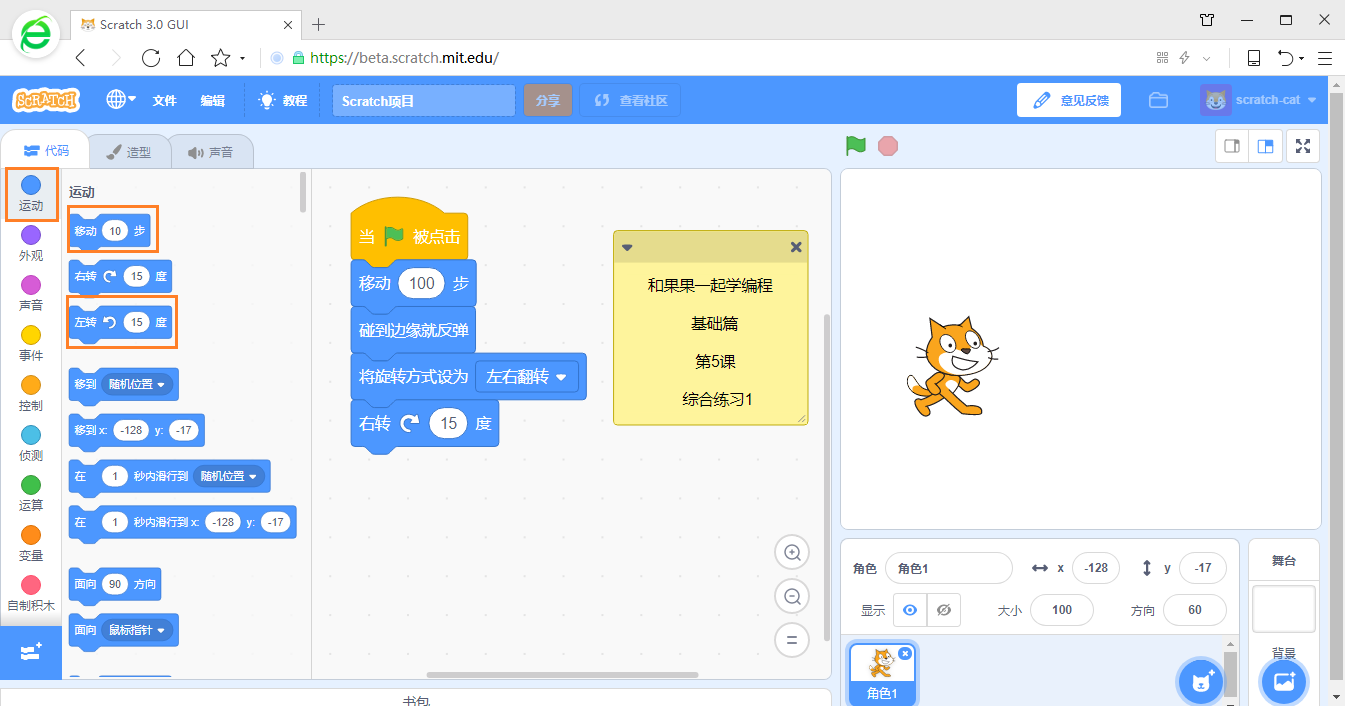
图2 小猫动起来-小猫转起来
(3)选择左边竖排第2个,深蓝色圆圈“外观”,拖放“说你好”积木到工作区。选择左边竖排第3个,紫色圆圈“声音”,拖放 “播放声音喵”积木到工作区。
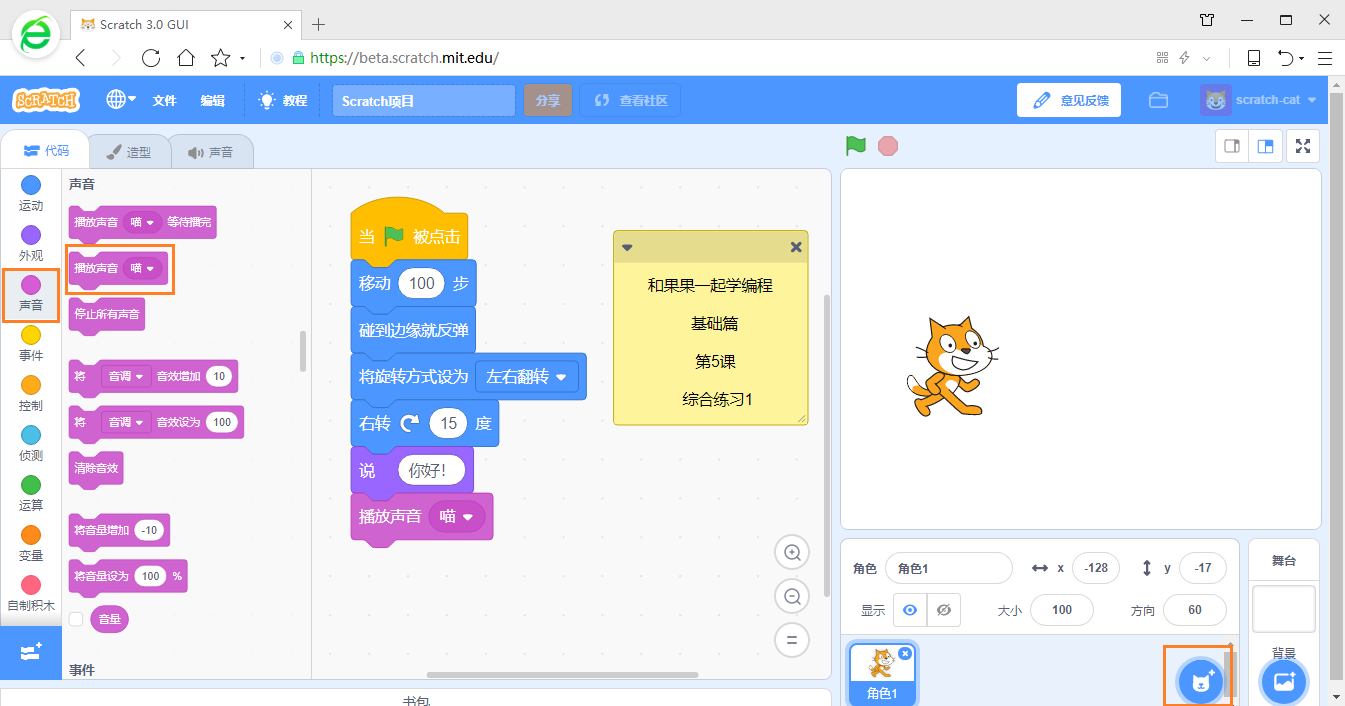
图3 小猫打招呼
(4)用鼠标点击屏幕左下角,带小猫头像的蓝色圈,选择一个角色,增加一个小狗的角色。选择左边竖排第2个,深蓝色圆圈“外观”,拖放“说你好”积木到工作区。选择左边竖排第3个,紫色圆圈“声音”,拖放 “播放声音dog1”积木到工作区。
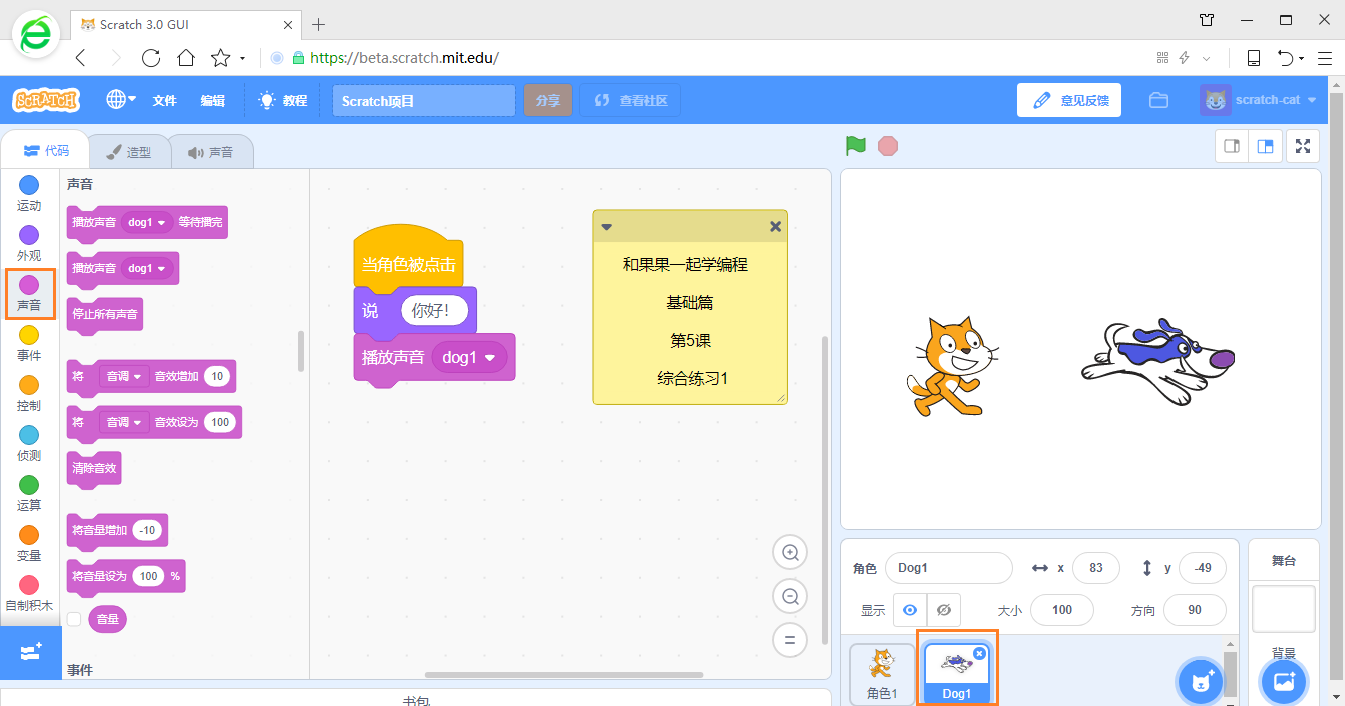
图4 小狗打招呼
(5)选择左边深蓝色“外观”圆圈,将“下一个造型”积木拖放到工作区。
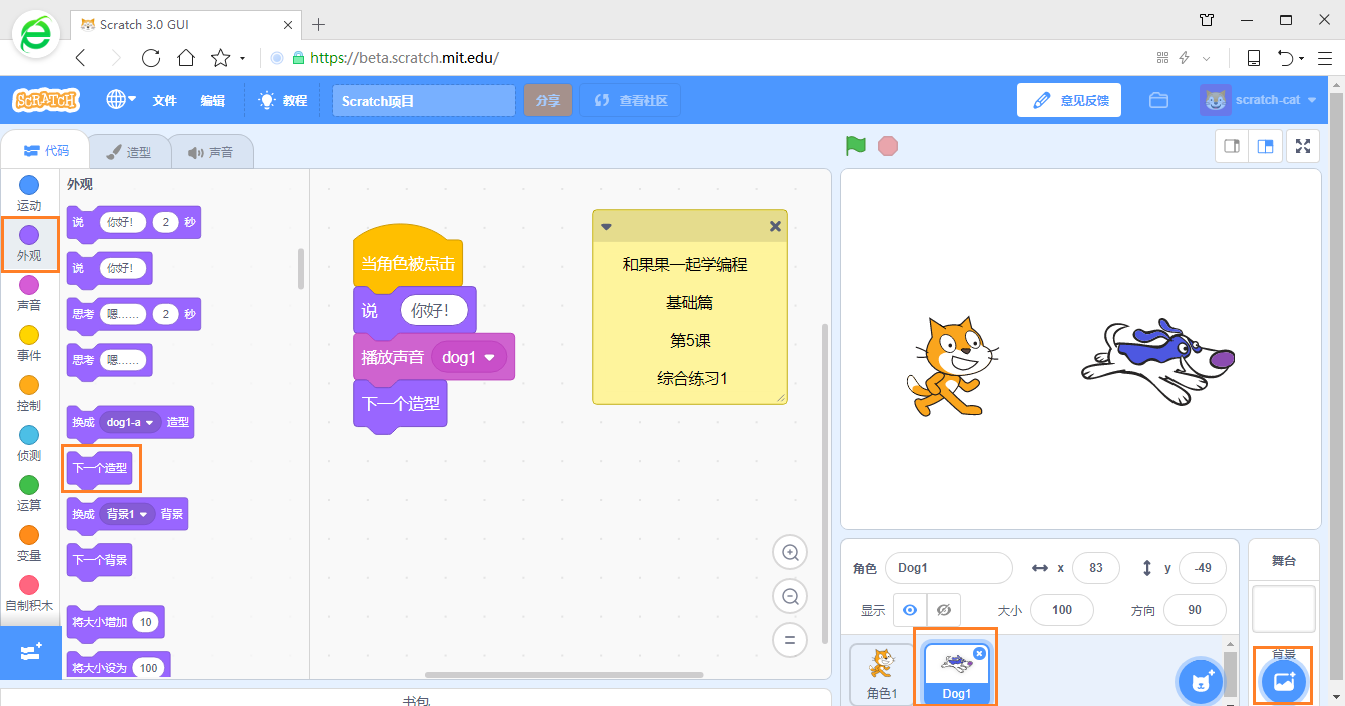
图5 小狗换造型
(6)选择右下角“小猫角色1”的图标,切换到小猫对应的工作区,选择左边深蓝色“外观”圆圈,将“下一个造型”积木拖放到工作区。
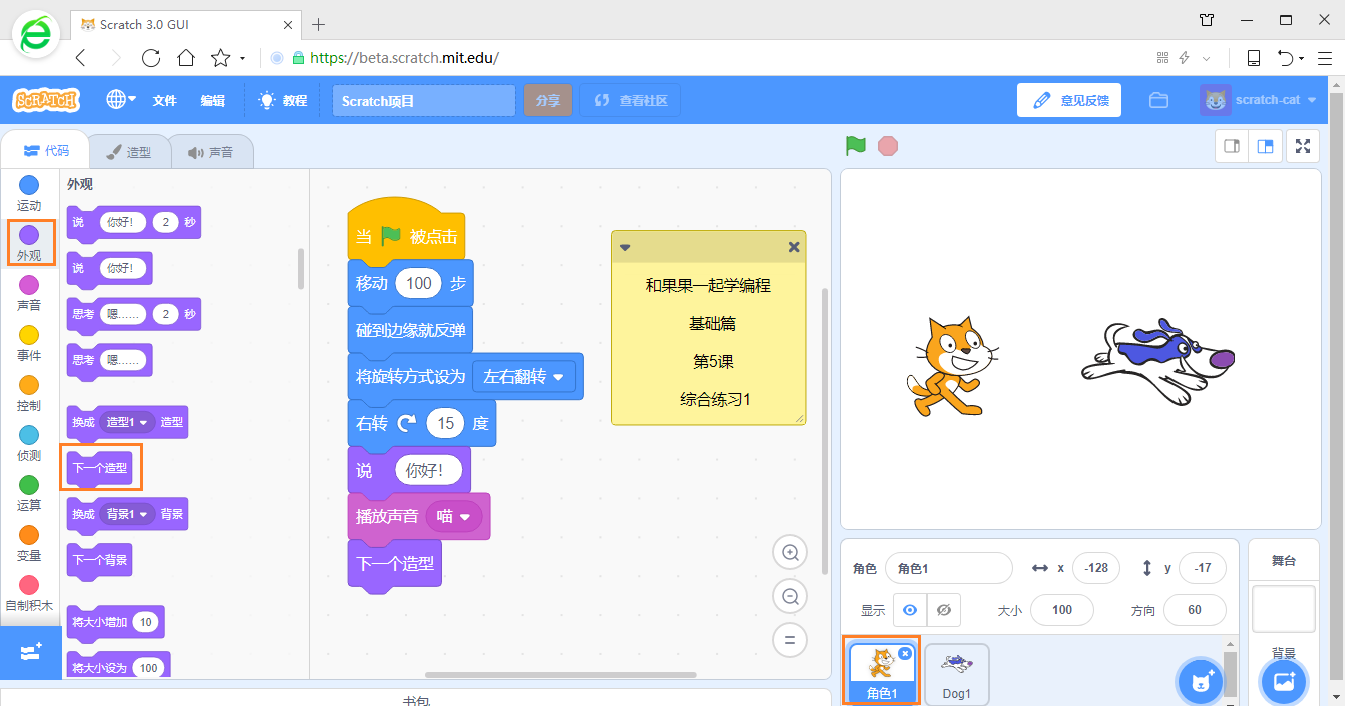
图6 小猫换造型
(7)点击右下角蓝色相框圆圈,选择一个背景。选择上面一排中的“运动”标签,选择第1排第5个“Playing Field”图片。
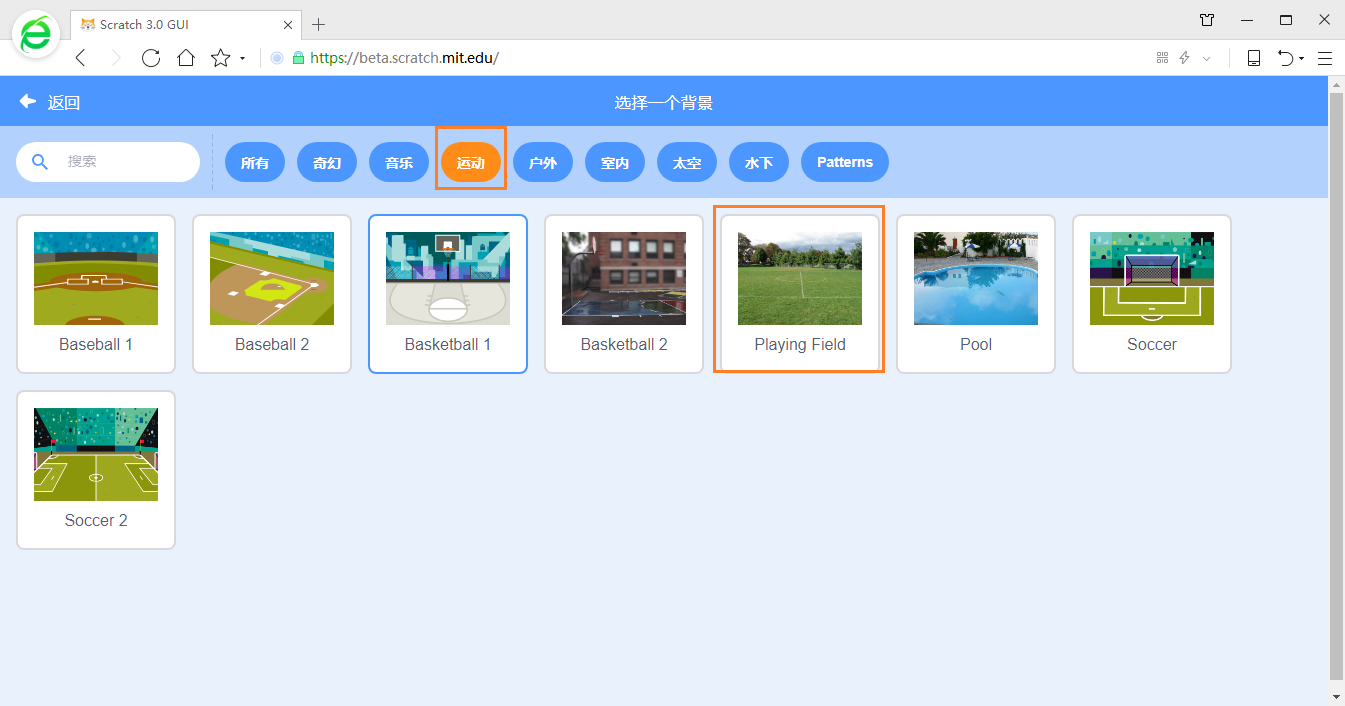
图7 选择背景
(8)选择好背景后,呈现出图8的样子。
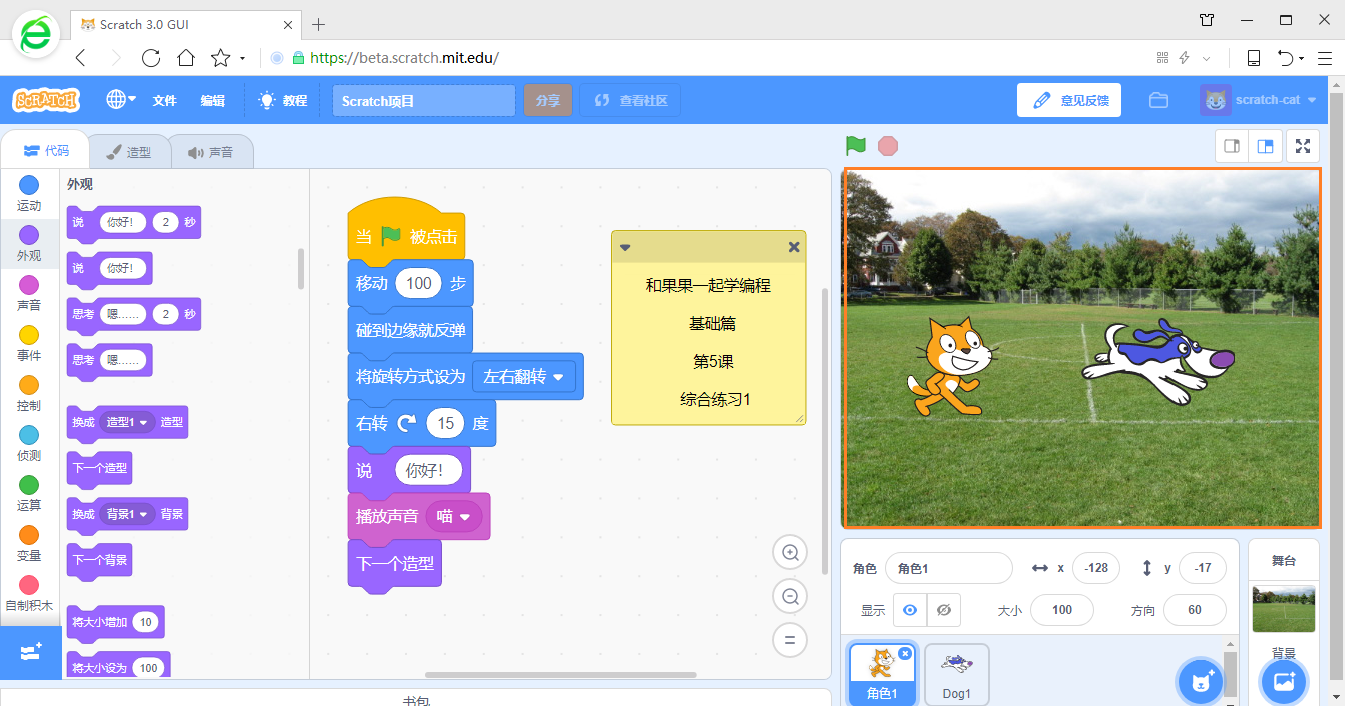
图8 选择背景后
(9)不停的点击右上角绿色小旗图标,并点击小狗图片,可以看到小猫在草坪中奔跑,并和小狗互相打招呼。
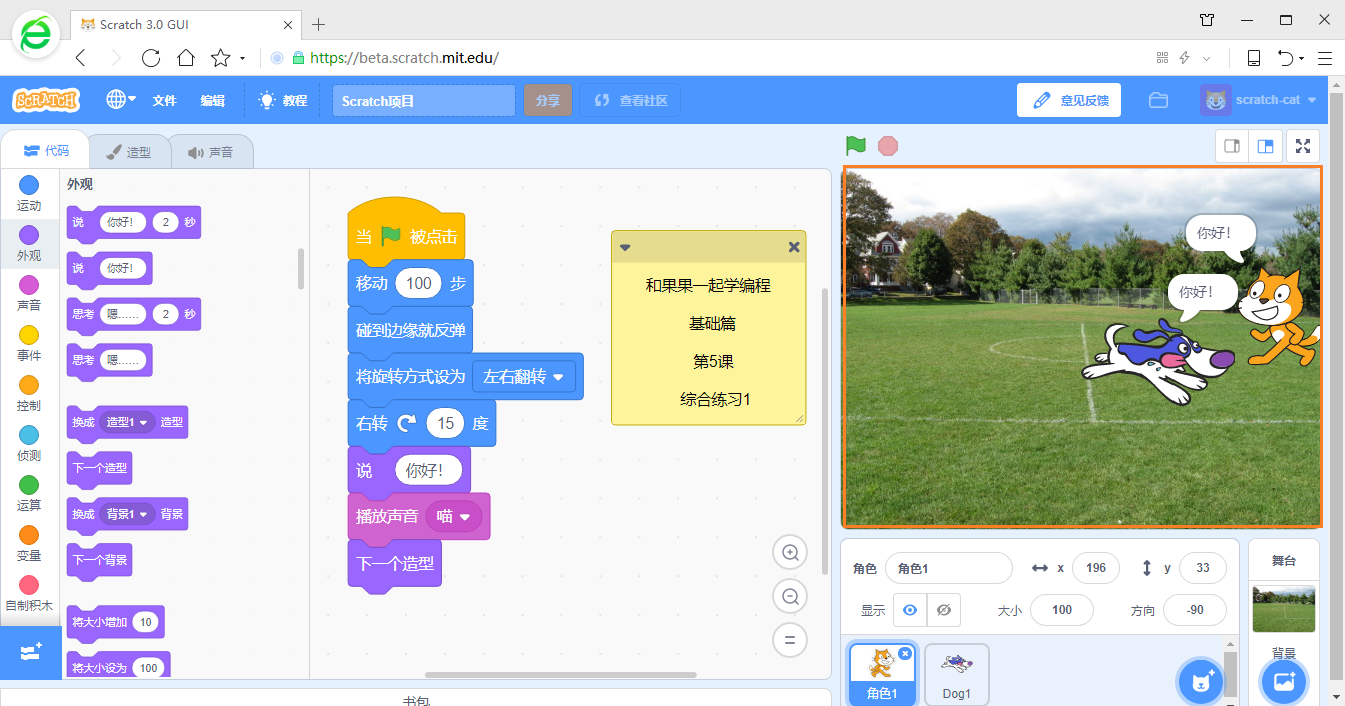
图9 小猫和小狗互相打招呼

